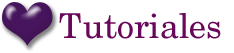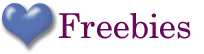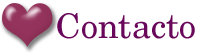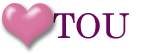Vamos a crear nuestras propias máscaras de recorte para ello, vamos a dividirlo en 2 partes. La primera consistirá en crear nuestros propios pinceles y la segunda en crear la máscara de recorte a partir del pincel que hemos creado.
PARTE I. CREAR PINCEL / BRUSH.
Para crear nuestro pincel, lo primero es abrir un documento de 100x100 (pixeles). Normalmente los papeles/papers en scrap son de 3600x3600 pixeles (más o menos de 30x30 centímetros) y resolución 300.
A continuación vamos a realizar un pincel muy sencillo.
En primer lugar dibujamos un círculo en color negro, abarcando prácticamente todo el fondo. No os preocupéis si aparece borroso, ya que estamos trabajando con una medida muy pequeña y al ampliarlo pierde mucha nitidez.
En primer lugar dibujamos un círculo en color negro, abarcando prácticamente todo el fondo. No os preocupéis si aparece borroso, ya que estamos trabajando con una medida muy pequeña y al ampliarlo pierde mucha nitidez.
Ahora creamos una nueva capa y vamos a pintar un corazón (mediante formas personalizadas) centrado en color blanco.
Para saber si está centrado, seleccionamos la capa del círculo y movemos una guía justo hasta su centro como aparece en la siguiente imagen.
El siguiente paso es seleccionar el corazón. Para ello pulsamos CTRL+click justo encima de la miniatura de la capa. El corazón quedará seleccionado con un “caminito de hormigas”.
A continuación nos colocamos encima de la capa del círculo. Cogemos un borrador con una tamaños grandecito y borramos encima del corazón. Nota: el corazón vamos a seguir viéndolo en color blanco ya que lo que estamos haciendo es borrar en la capa del círculo negro.
Después ocultamos la capa del corazón para ver que hemos borrado todo.
Si el resultado es correcto, ya podemos borrar la capa del corazón.
Ahora vamos a guardar nuestra imagen como un pincel.
Para ello Edición --> Definir valor de pincel.
Para ello Edición --> Definir valor de pincel.
Y grabamos el pincel con el nombre que queramos.
Ahora, si vamos a pinceles, encontraremos nuestro pincel justo al final.
Y ya hemos creado nuestro pincel.